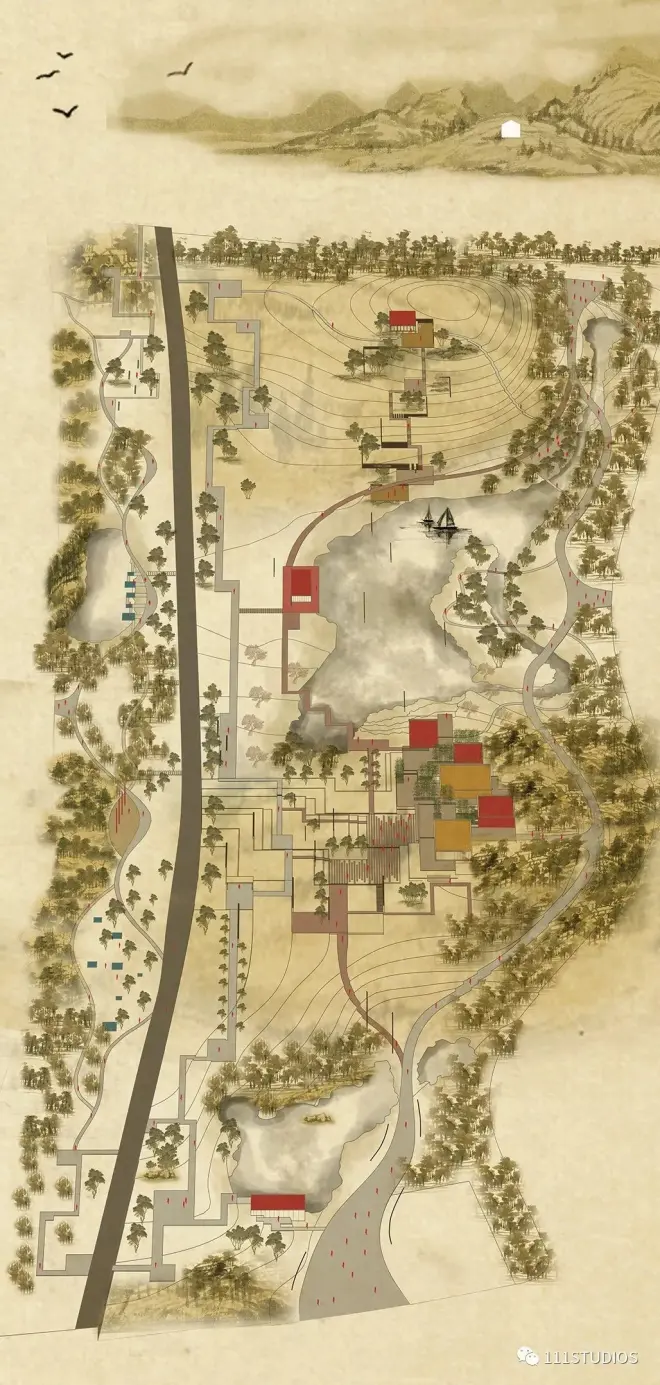【老文B发】景观建筑古风图教程(透视图篇)
中等场景景观建筑古风透视图
建模导出
1.导出线稿图:选好储存场景后,关闭“阴影”,风格选择默认风格中的“hiddenline”模式
文件—导出—二维图像,保存类型选择PNG,打开选项设置,根据自己的需求设置png的宽度和高度像素值,这里我设置为5000px*2519px,勾选“抗锯齿”和“透明背景”
2.导出阴影图:在选择“hidden line”的前提下,打开“阴影”,调整到合适的阴影角度;在“风格”“边缘设置(edge settings)”中取消所有线选项的勾选;文件—导出—二维图像,和前面同样的导出选项设置
(这一步基本和轴测图差不多,没有什么变化)
Photoshop部分
1.PS导入构图:将线稿图和阴影图导入ps中,将阴影图层混合模式改为“正片叠底”,进行位置上的对位,并且对阴影进行色阶调整,避免过深或者过浅;然后进行裁剪,完成图纸的构图

2.线稿阴影处理:删除不想要的等高线(例如水里的等高线,至于山体的双线部分可以大面积的树丛遮挡,写实比较困难,转而写意即可;阴影的话,要求写实的时候,可以用笔刷自己再调整做出由深到浅的效果,这里我时间紧急没有考虑)
3.背景天空添加:同样写意即可,从富春山居图分段中截取部分在这里表达后面的山体和天空
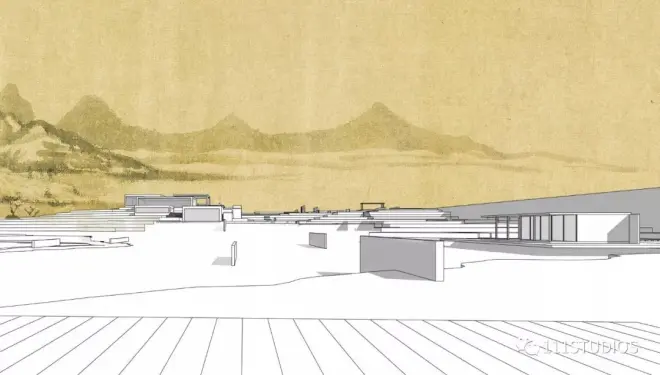
4.建筑景观设施填色:根据中国风的配色,对主体建筑、景观建筑、景观设施、城墙等填充纯色即可;另外对建筑悬空的部分下方涂黑一点作为建筑的阴影部分,增加写实感和细节
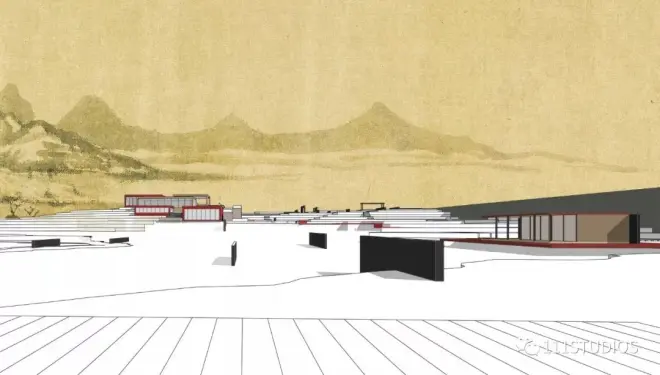
5.远处坡地创建:在古画《富春山居图》各个分段中寻找差不多透视的扣选出来,通过CTRL T右键的各个功能,来调整大小透视等等完成效果

以及树的添加,也分为单体树和树丛两种,添加方法和轴测图添加方法相同

6.近处草地创建:近处草地用湿介质画笔画出从岸边由深到浅的效果,然后在绿地范围内填充宣纸的纹理,图层混合模式调整为“正片叠底”,根据效果调整不透明度即可
以及木地板的填充,这里我直接填充了纯色

7.水中岛创建:水中小岛我直接用扣选出的岸边素材,柔化边缘后,调整透视变形后得到的效果
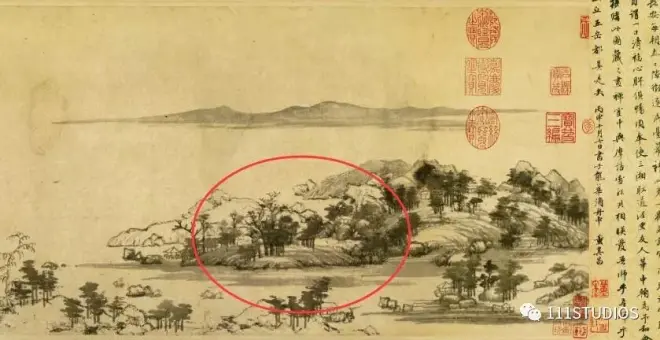
以及水面填充,也是直接填充宣纸素材,只不过调低了图层的不透明度

8.水面细节添加:从古风的其他素材中扣选合适的添加进来,我这里加了远处建筑下方的跌水、水中各个很小的岛以及小船等等

9.尺度人和挂角树的添加:

10.CAMERA RAW调整:盖印图层,转换为智能对象,用CAMERARAW滤镜做最后的调整


然后以相同的方式完成其他类似的中等场景的建筑景观透视或者轴测图